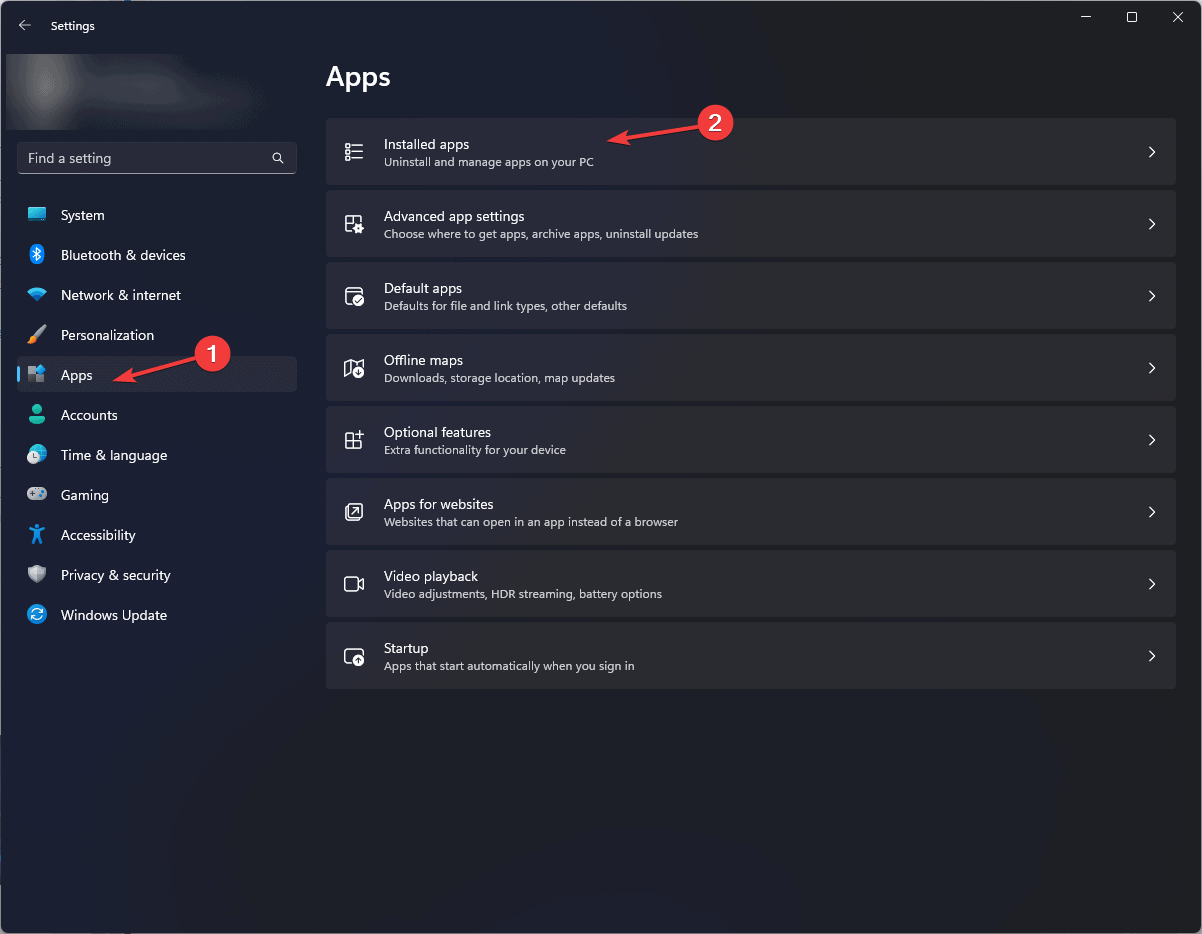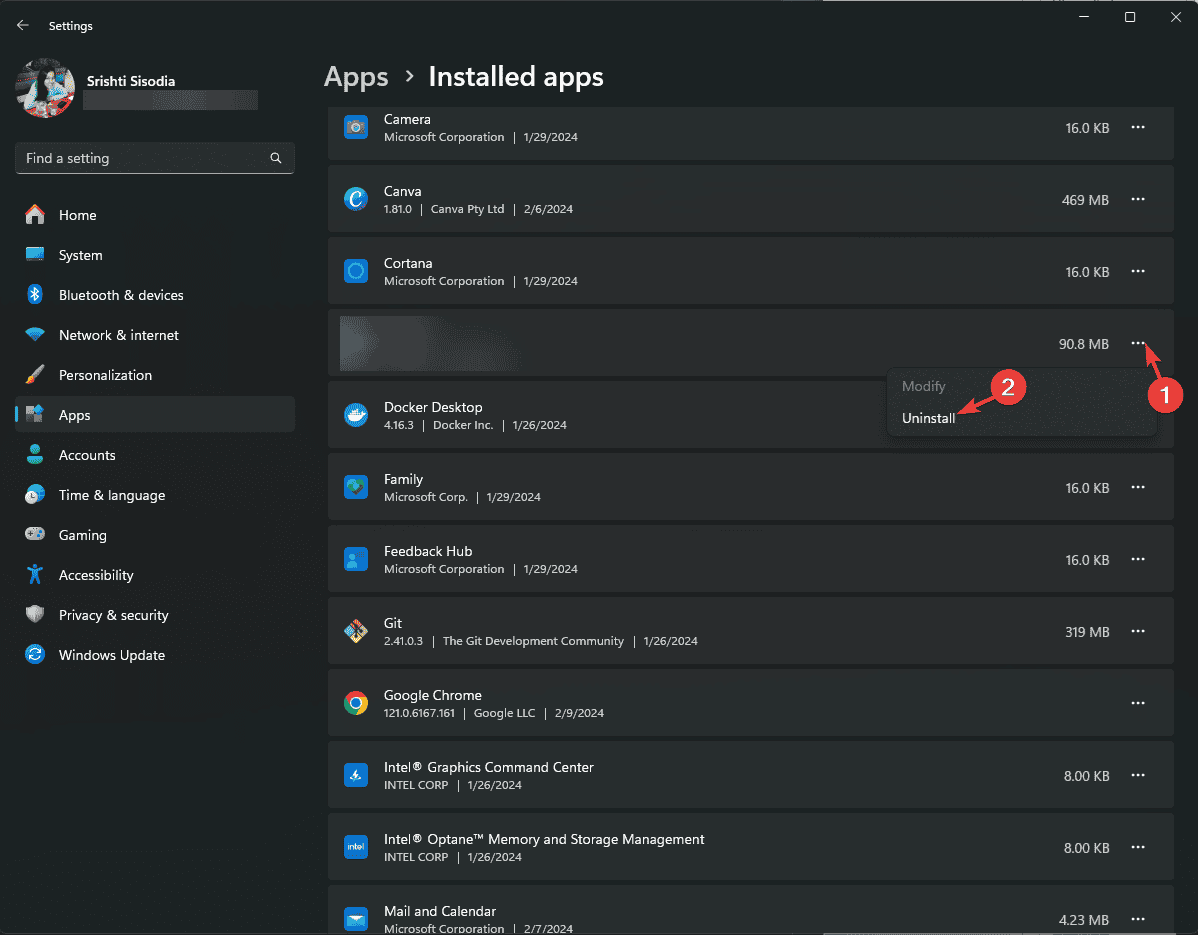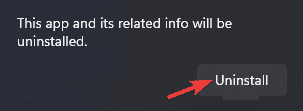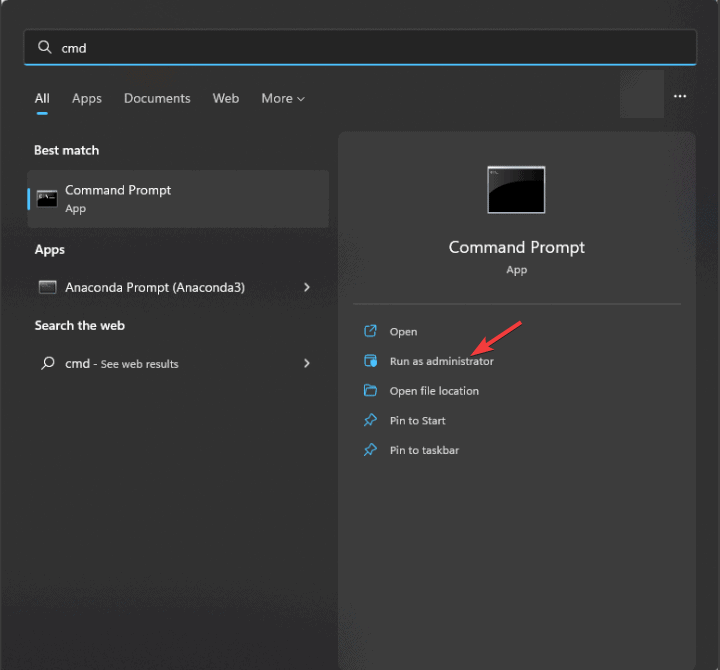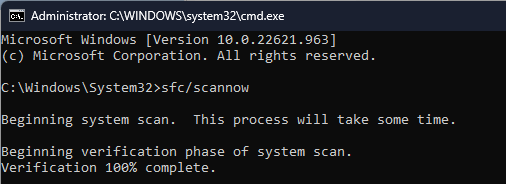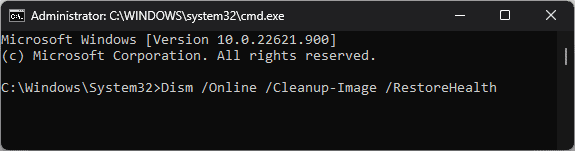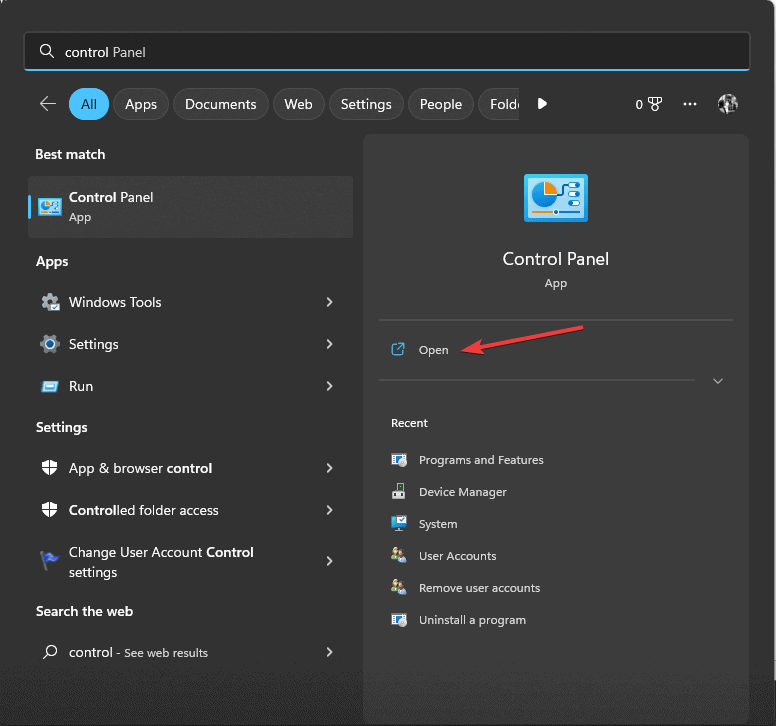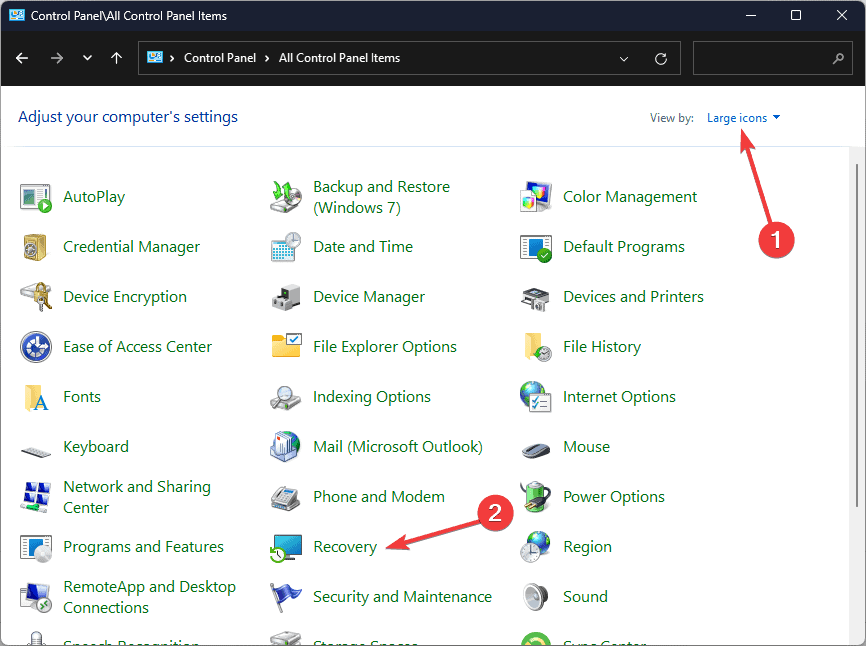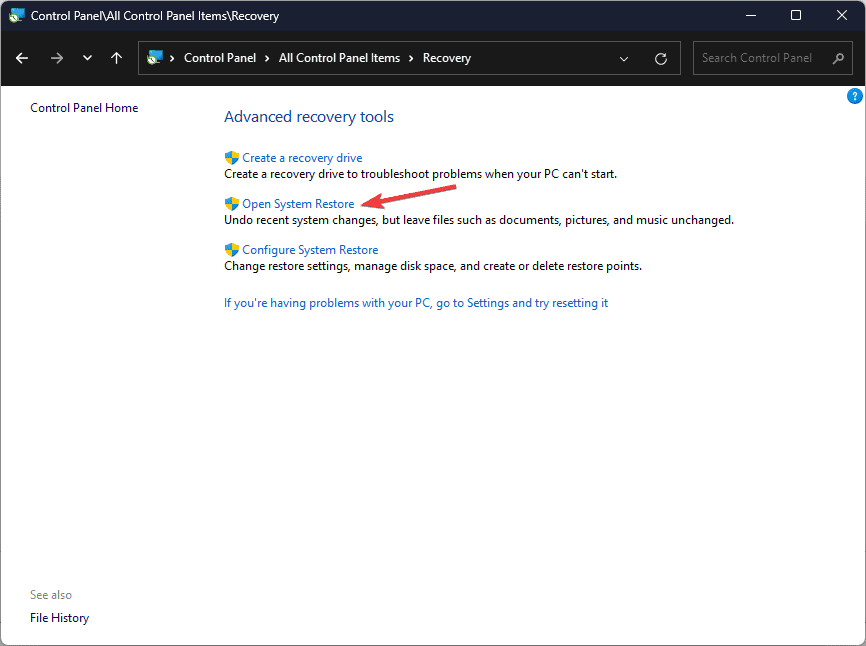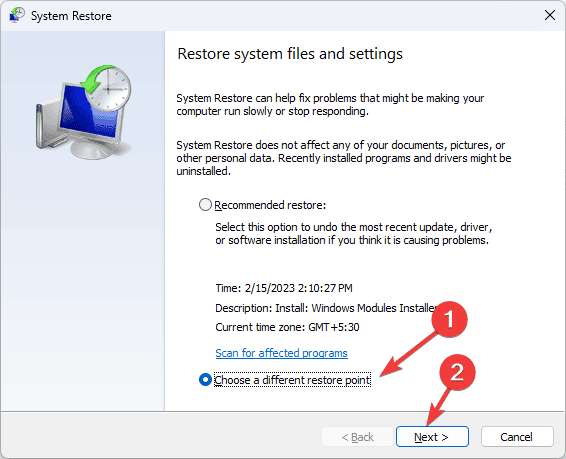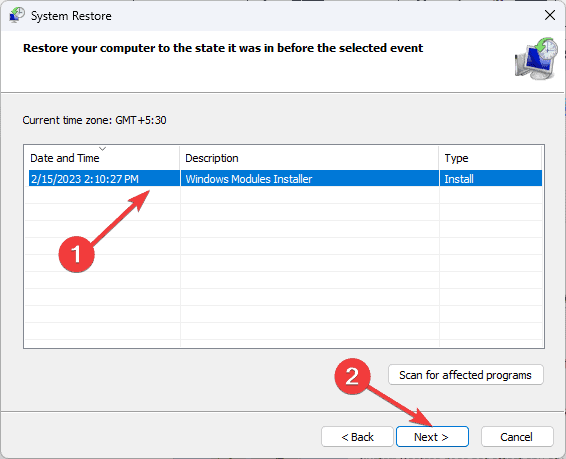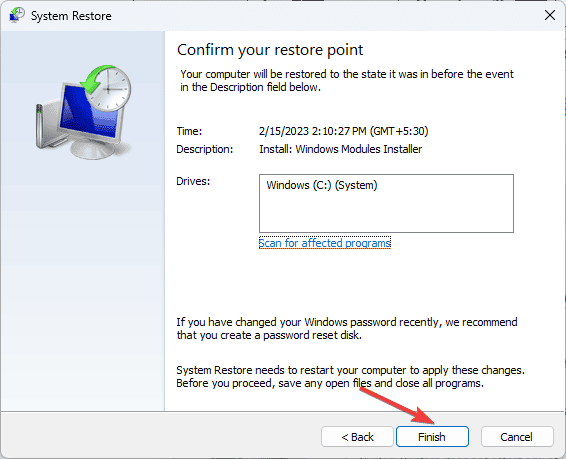Os leitores ajudam a oferecer suporte ao Windows Report. Podemos receber uma comissão se você comprar através de nossos links.
Leia nossa página de divulgação para descobrir como você pode ajudar o Windows Report a sustentar a equipe editorial. Leia mais
XINSTALE CLICANDO NO ARQUIVO DE DOWNLOAD
Muitos de nossos leitores reclamaram do erro Cncs232.dll não encontrado ao iniciar um aplicativo ou jogo. Este erro pode aparecer devido a um aplicativo corrompido, arquivos de sistema ausentes ou drivers desatualizados. O CNCS232.DLL é um arquivo Multimedia Fusion Runtime Library, que faz parte do software da Clickteam ou Europress Software & IMSI.
Para começar, certifique-se de que não haja atualizações pendentes para o Windows, verifique a Lixeira para garantir que o arquivo DLL não foi excluído acidentalmente e execute uma verificação de malware usando uma ferramenta antivírus confiável.
Como posso corrigir o erro Cncs232.dll não encontrado?
1. Reinstale o aplicativo afetado
- Imprensa Windows + EU para abrir o Configurações aplicativo.
- Vá para Aplicativose clique em Aplicativos instalados.
- Localize o aplicativo afetado, clique no botão três pontos ícone e clique em Desinstalar no menu de contexto.
- Clique Desinstalar.
- Agora, acesse o site oficial do aplicativo ou a Microsoft Store para instalar o aplicativo e siga os passos.
2. Baixe uma ferramenta de correção de DLL
Se você tiver mais de um computador com a mesma versão do Windows, poderá copiar o arquivo DLL deste local: C:\WINDOWS\System32e cole-o no PC afetado no local exato.
Pelo contrário, se você não se sentir confortável em seguir as etapas, recomendamos que você use uma ferramenta de correção de DLL de terceiros. Você pode baixar e instalar a ferramenta, que pode resolver todos os problemas relacionados a DLL em seu PC.
3. Registre novamente o arquivo DLL
- Pressione o Windows chave, digite cmd na caixa de pesquisa e clique em Executar como administrador para iniciar o prompt de comando com direitos elevados.
- Copie e cole o seguinte comando para registrar novamente o Cncs232.dll e bateu Digitar:
regsvr32 Cncs232.dll - Clique OK quando solicitado e reinicie o computador para que as alterações tenham efeito.
Registrando novamente o Cncs232.dll pode ajudá-lo a corrigir o problema se você já tiver o arquivo presente em seu computador.
Leia mais sobre este assunto
4. Execute verificações SFC e DISM
- Pressione o e Windows chave, digite cmd na caixa de pesquisa e clique em Executar como administrador na lista de opções para iniciar o prompt de comando com privilégios de administrador.
- Copie e cole o seguinte comando para reparar ou restaurar os arquivos de sistema corrompidos em seu PC e clique em Digitar:
sfc /scannow - Aguarde a conclusão bem-sucedida do comando, digite o seguinte comando para verificar se há corrupção na imagem do Windows e repará-la usando o Windows Update e pressione Digitar:
Dism /Online /Cleanup-Image /RestoreHealth - Assim que a verificação for executada, reinicie o seu PC para confirmar as alterações.
5. Restaure seu sistema para uma versão anterior
- Pressione o Windows chave, digite painel de controle na caixa de pesquisa e clique em Abrir na lista de opções.
- Selecione Ícones grandes para Ver pore clique em Recuperação.
- Clique Abra a Restauração do Sistema.
- Selecione Escolha um ponto de restauração diferente na janela Restauração do sistema e clique em Próximo para prosseguir.
- Você obterá uma lista de pontos de restauração disponíveis, selecione o ponto de restauração antes de ver o erro Cncs232.dll não encontrado e clique em Próximo.
- Clique Terminar.
O Windows irá reiniciar e restaurar as configurações do sistema para o ponto selecionado. Se você vir a mensagem A restauração do sistema não foi concluída com êxito após a reinicialização do sistema, temos um guia detalhado para você.
6. Baixe o arquivo DLL manualmente
OBSERVAÇÃO
Se não quiser usar um fixador de DLL ou ter acesso a outro PC, você pode baixar, copiar e colar o arquivo DLL em seu computador de um site confiável de terceiros como DLL-FILES, que foi verificado por especialistas da WR.
- Clique no link do site DLL-FILES para abrir o Cncs232.dll página, localize aquela que se adapta ao seu computador e clique em Download.
- Clique duas vezes na pasta baixada para abri-la e copie o arquivo DLL.
- Navegue até este caminho e cole o arquivo DLL após substituir C pela letra da unidade do sistema:
C:\WINDOWS\System32 - Reinicie o seu PC para que as alterações tenham efeito.
Para concluir, você pode corrigir o problema Cncs232.dll não encontrado reinstalando o aplicativo afetado, restaurando os arquivos do sistema, registrando novamente o arquivo DLL, restaurando o sistema para a versão anterior ou usando uma ferramenta de correção de DLL.
Se você costuma ver erros ou mensagens pop-up relacionadas a arquivos DLL ausentes, leia este guia para saber os motivos para evitá-los.
Caso você enfrente o mesmo problema devido a qualquer outro arquivo DLL em seu computador, você deve verificar as formas comuns de recuperar o arquivo DLL rapidamente.
Antes de ir, confira nosso guia mais recente sobre o que fazer se você encontrar coieplg.dll não encontrado em seu computador.
Perdemos uma etapa que ajudou a corrigir esse erro de DLL ausente? Nesse caso, compartilhe o método na seção de comentários abaixo e nós o adicionaremos à lista.
Srishti Sisodia é engenheiro eletrônico e escritor apaixonado por tecnologia. Ela tem vasta experiência explorando os mais recentes avanços tecnológicos e compartilhando seus insights por meio de blogs informativos. Seus diversos interesses trazem uma perspectiva única ao seu trabalho, e ela aborda tudo com comprometimento, entusiasmo e vontade de aprender. É por isso que ela faz parte da equipe de revisores do Windows Report, sempre disposta a compartilhar a experiência da vida real com qualquer produto de software ou hardware. Ela também é especializada em Azure, computação em nuvem e IA.